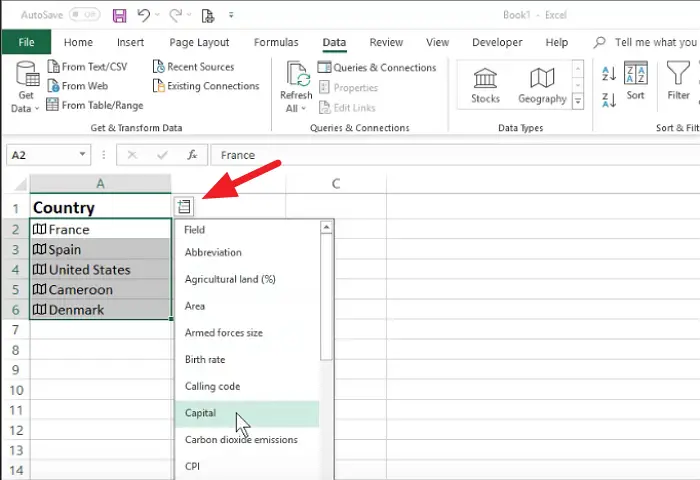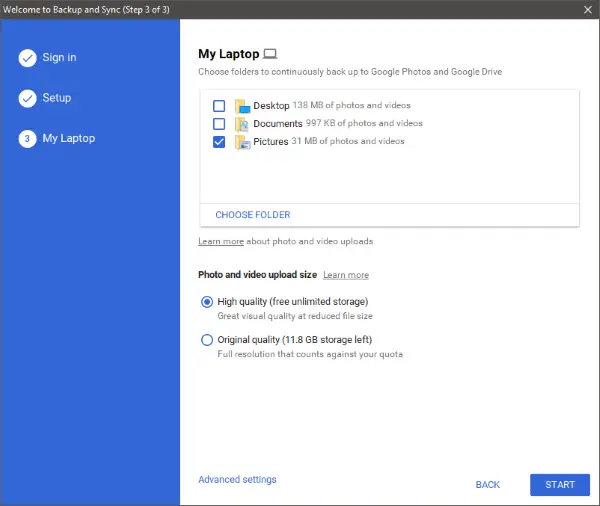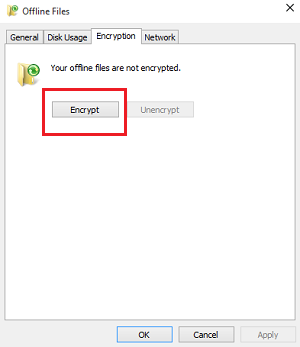タスクマネージャーWindows 7 以前では、正式に次のように呼ばれるものが提供されます。小さな設置面積モード。このモードを使用すると、メニュー バーやタブを簡単に削除または非表示にすることができます。さらに、ウィンドウのサイズを可能な限り最小のサイズに変更するオプションも提供されていますが、これはマネージャーを通常モードで実行している場合には実行できません。
タスク マネージャーをこのモードに切り替えると、不要な余分なボタン、オプション、または説明が非表示になります。メインのコントロールと関連するビューだけです。これにより、マネージャーをクリーンでエレガントな外観にすることができ、さらに、サイズ変更により、大きなワイドスクリーンで水平に配置する場合でも、古き良き CRT モニターで縮小する場合でも、アクティブなウィンドウを画面上に簡単に配置することができます。
ここでは、タスク マネージャーのサイズを変更し、デスクトップ ガジェットとして使用するためのヒントを紹介します。
サイズを変更し、タスク マネージャーをデスクトップ ガジェットとして使用する
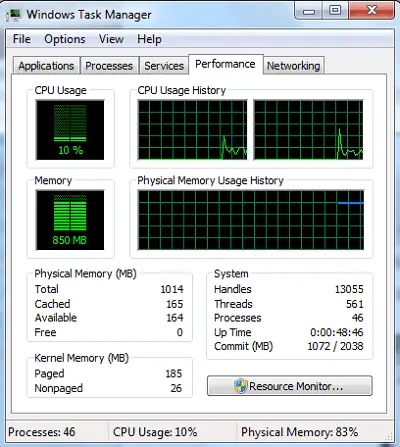
Ctrl+Shift+Esc をクリックして、Windows 7 のタスク マネージャーを表示します。 [パフォーマンス] タブをクリックして、CPU 使用率と CPU 使用率の履歴を表示します。
Windows タスク マネージャーの表示の境界線または端近くの空きスペースをダブルクリックするだけで、ほとんどの人が実際に (希望ではなく) 誤って Windows タスク マネージャーをこのウィンドウのない表示モードに切り替えてしまいます。タブとメニューバーが消えていることがわかります。これで、タスク マネージャーのサイズを変更し、デスクトップ ガジェットとして配置できるようになります。
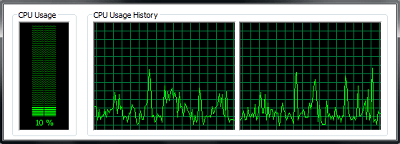
[ネットワーク] タブでも同様に行うことができます。

タスク マネージャーを元の形式に戻すには、空のスペースを再度ダブルクリックします。
関連記事:Windows 10のタスクマネージャーをウィジェットに変える概要ビューを使用します。